Cet article vous fournira des informations sur la configuration d'une adresse IP statique sur Ubuntu 19.04 Disco Dingo Linux
Dans ce didacticiel, vous apprendrez :
- Comment configurer une adresse IP statique à l'aide de netplan
- Comment configurer une adresse IP statique à partir de l'interface utilisateur graphique (GUI)
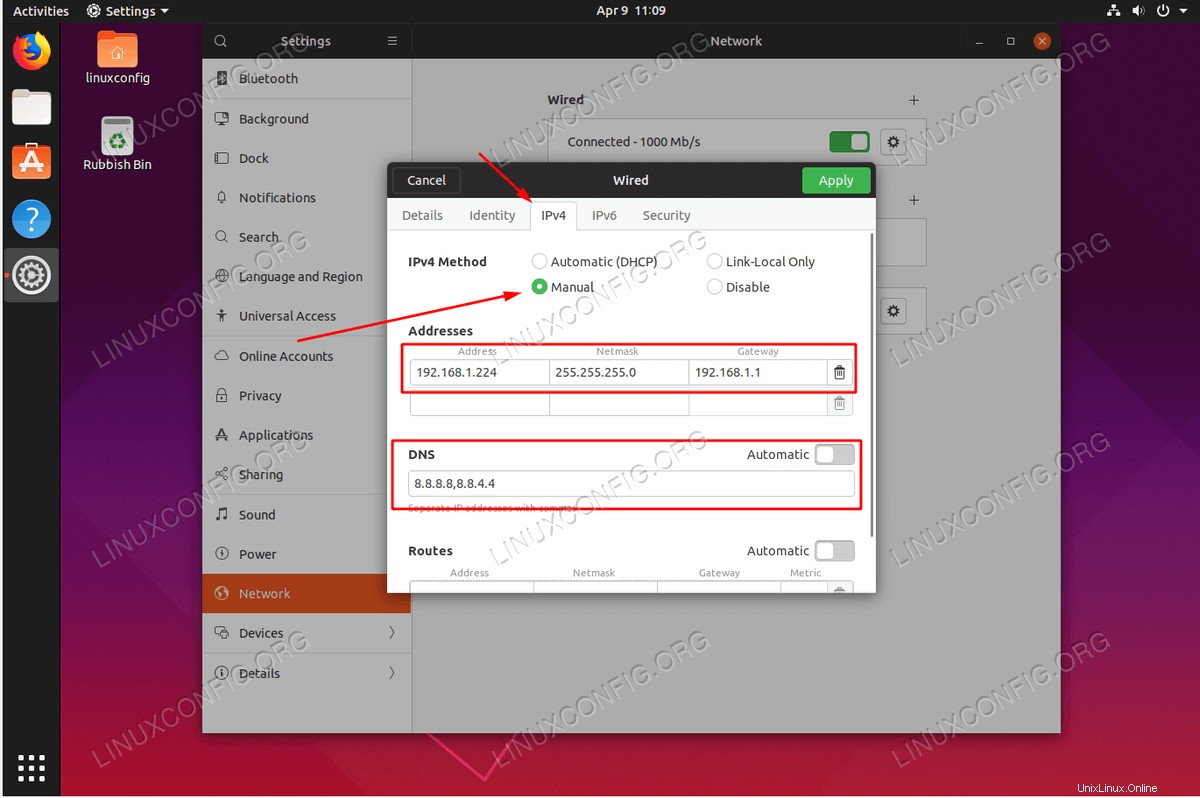 Configuration de l'adresse IP statique sur Ubuntu 19.04 Disco Dingo Linux Desktop
Configuration de l'adresse IP statique sur Ubuntu 19.04 Disco Dingo Linux Desktop Configuration logicielle requise et conventions utilisées
| Catégorie | Exigences, conventions ou version du logiciel utilisée |
|---|---|
| Système | Ubuntu 19.04 Disco Dingo Linux |
| Logiciel | N/A |
| Autre | Accès privilégié à votre système Linux en tant que root ou via le sudo commande. |
| Conventions | # - nécessite que les commandes linux données soient exécutées avec les privilèges root soit directement en tant qu'utilisateur root, soit en utilisant sudo commande$ – nécessite que les commandes linux données soient exécutées en tant qu'utilisateur normal non privilégié |
Configurer l'adresse IP statique à l'aide de DHCP
Très probablement, votre système Ubuntu actuel utilise le serveur DHCP pour configurer ses paramètres réseau. Ainsi, la configuration de votre adresse IP est dynamique. Dans de nombreux scénarios, il suffit de configurer votre routeur ou votre serveur DHCP local pour définir une adresse statique sur n'importe quel hôte, quel que soit le système d'exploitation utilisé. Consultez le manuel de votre routeur et attribuez l'adresse IP statique à votre hôte en fonction de son adresse MAC à l'aide du service DHCP.
Configurez l'adresse IP statique à partir de la ligne de commande à l'aide de netplan
- Localisez le fichier de configuration réseau actuel. Accédez à
/etc/netplan/répertoire et localisez votre fichier de félicitations réseau actuel :$ cd /etc/netplan/ $ ls 01-network-manager-all.yaml
- Modifiez le fichier de configuration actuel. Par exemple, pour définir le système Ubuntu 19.04 avec une adresse IP statique
192.168.1.224, masque réseau255.255.255.0, passerelle192.168.1.1et deux serveurs DNS8.8.8.8et8.8.4.4ouvrez le fichier de configuration actuel avec les privilèges administratifs et modifiez son contenu en :# This file describes the network interfaces available on your system # For more information, see netplan(5). network: version: 2 renderer: networkd ethernets: enp0s3: dhcp4: no addresses: [192.168.1.224/24] gateway4: 192.168.1.1 nameservers: addresses: [8.8.8.8,8.8.4.4] - Appliquez les modifications.Ensuite, appliquez les modifications pour configurer votre système avec une nouvelle adresse IP statique :
AVERTISSEMENT
Si vous êtes connecté via SSH, votre session sera terminée !$ sudo netplan apply
Terminé. Utilisez ip commande pour confirmer votre nouvelle adresse IP statique :
$ ip a
Configuration de l'adresse IP statique à partir de l'interface graphique
-
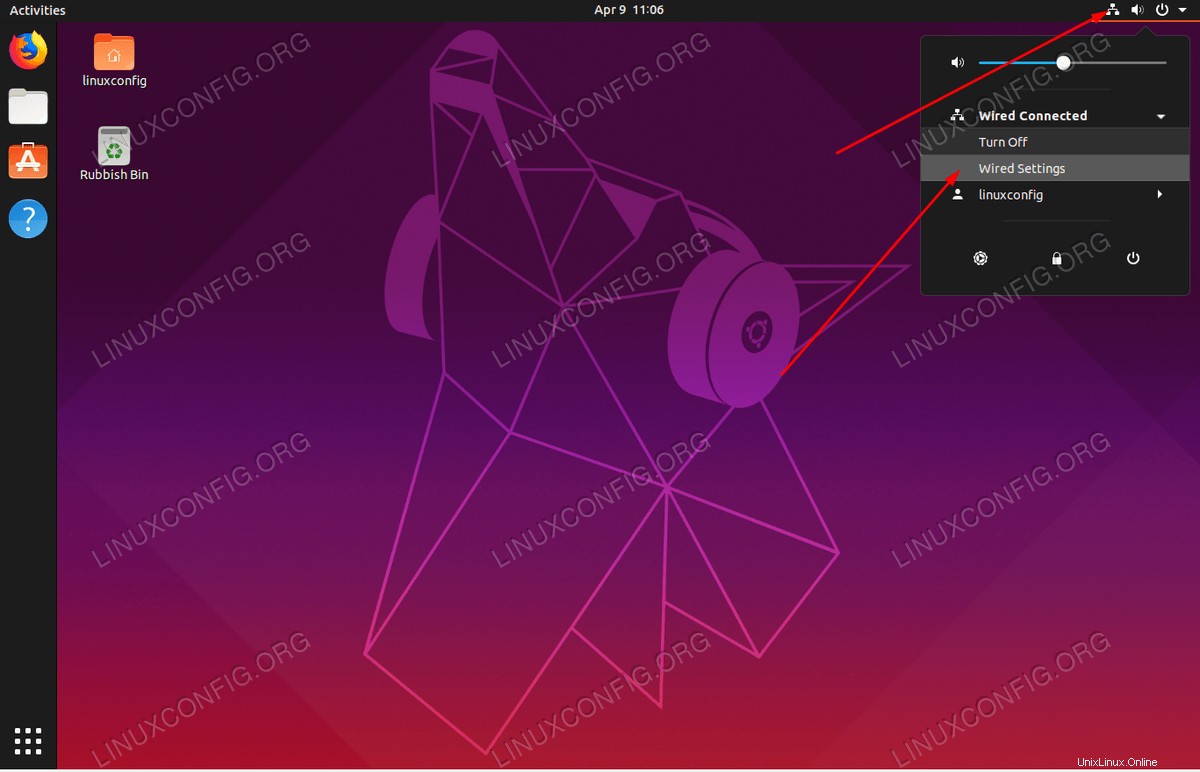 Cliquez sur l'icône Réseau en haut à droite et
Cliquez sur l'icône Réseau en haut à droite et Wired/Wireless settings -
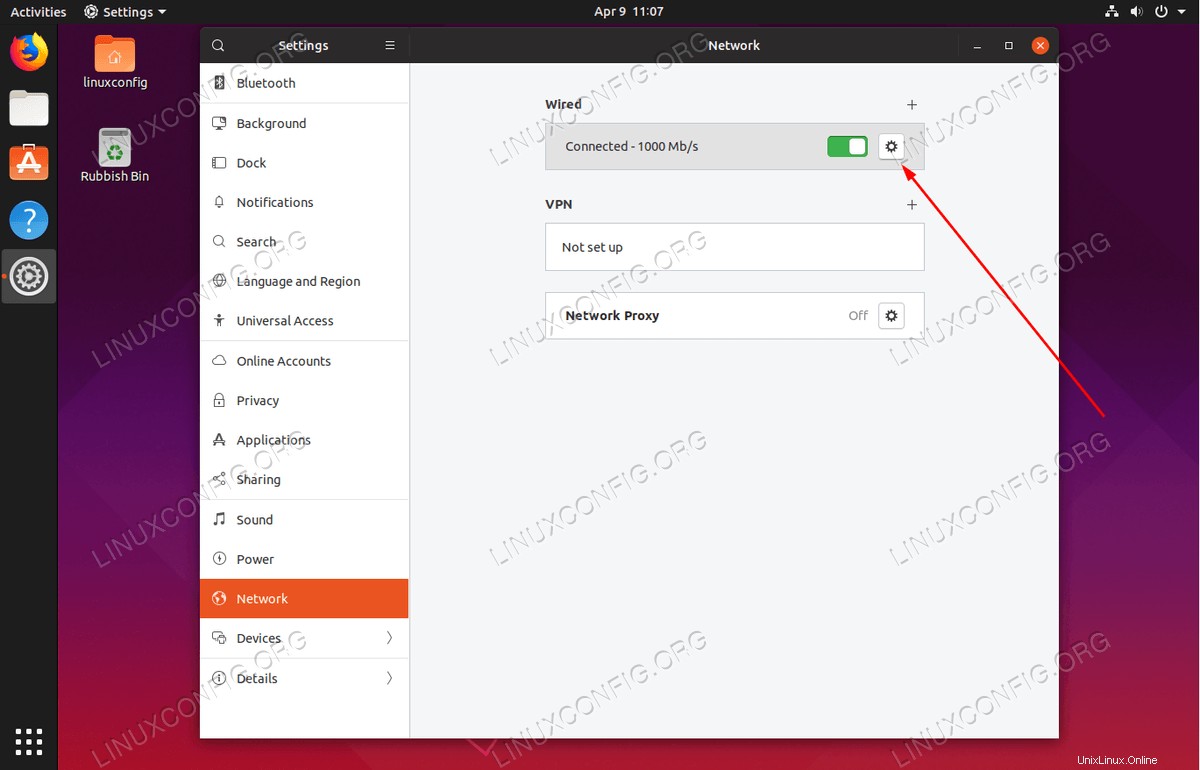 Cliquez sur l'engrenage de configuration réseau
Cliquez sur l'engrenage de configuration réseau -
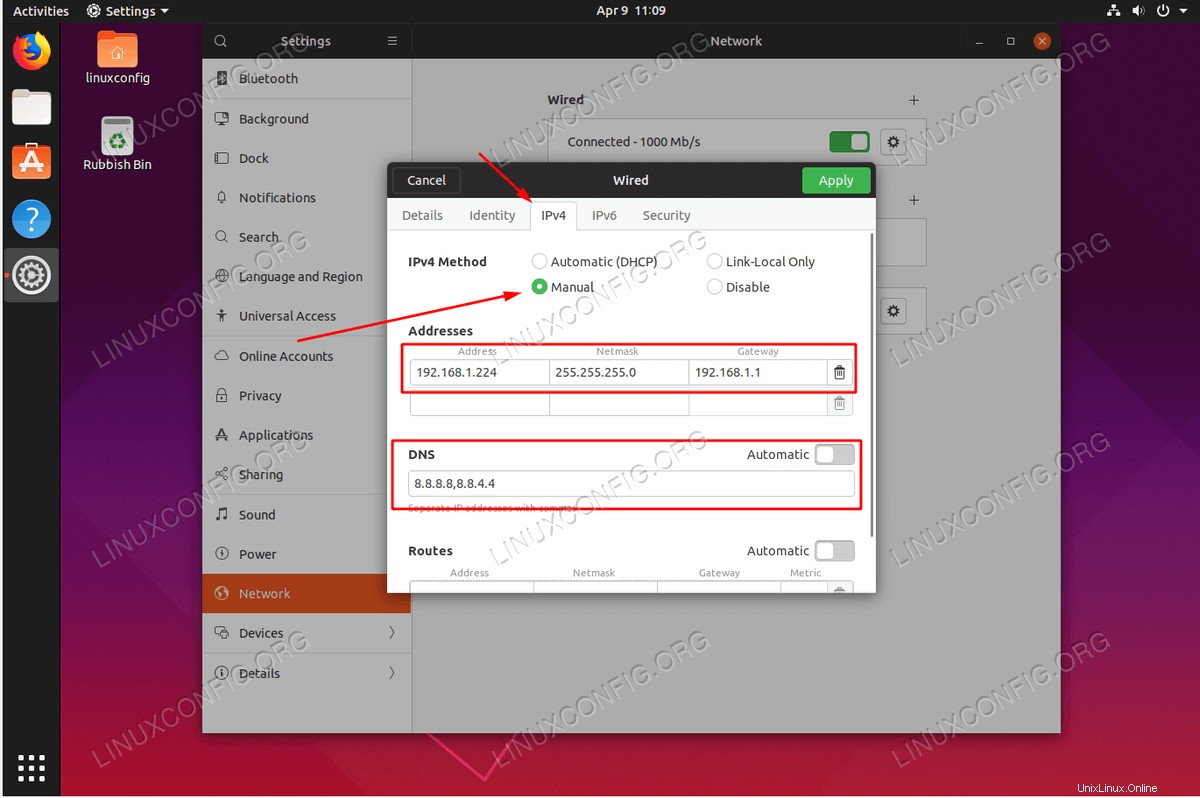 Sélectionnez la case radio IPv4 manuelle et définissez l'adresse IP statique souhaitée et la configuration réseau appropriée. Une fois prêt, appuyez sur
Sélectionnez la case radio IPv4 manuelle et définissez l'adresse IP statique souhaitée et la configuration réseau appropriée. Une fois prêt, appuyez sur Applybouton. -
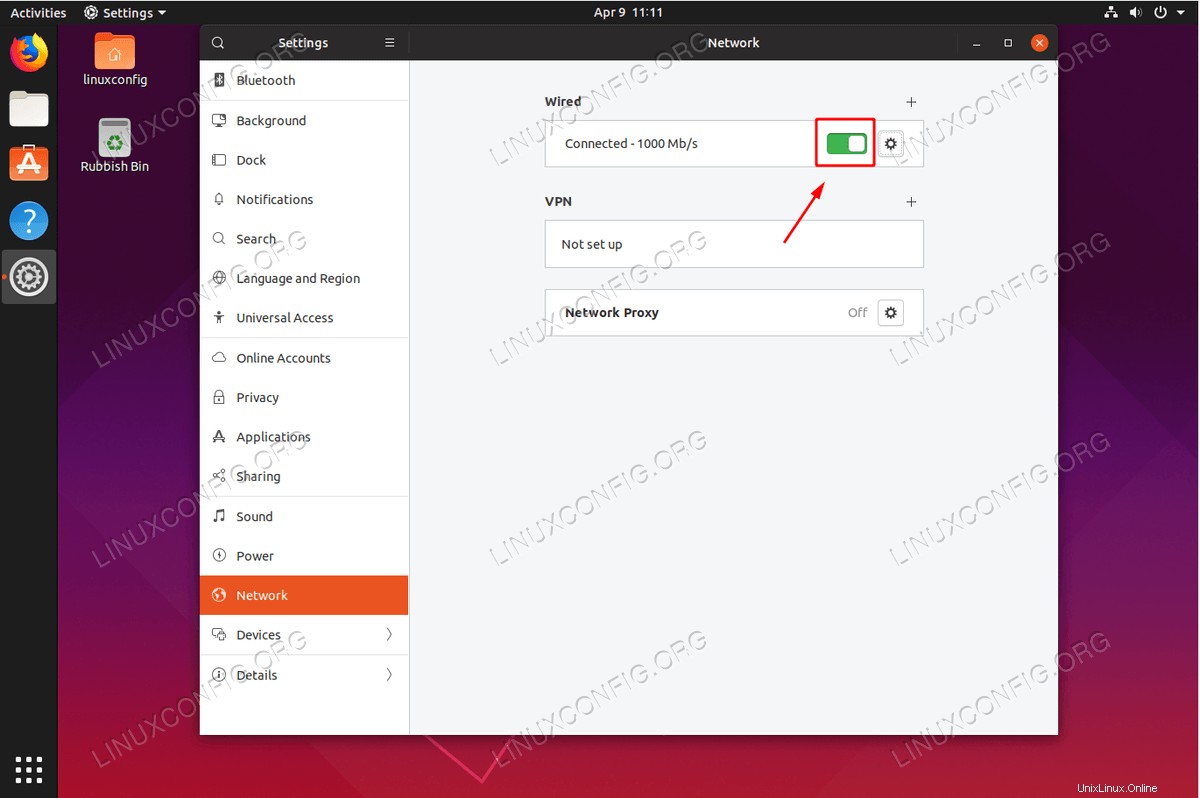 Redémarrer le réseau
Redémarrer le réseau